A dokumentációs feladat csoportos munkája gyakran zavart okozhat. Hacsak nem biztos abban, hogy senki sem kísérel meg olyan részt szerkeszteni, amelyet nem kellene szerkesztenie, nehéz lesz a dokumentum lényeges részeit változatlanul hagyni. Szerencsére az MS Word hosszú ideje támogatja a Content Control nevű nagyszerű eszközt, amely lehetővé teszi a dokumentum szerzőjének, hogy megakadályozza, hogy mások szerkesztsék annak bármely részét. Ez olyan egyszerű, mint kiválasztani a szöveget, amely lehet a szakirodalmi áttekintés, a záró megjegyzések, a tárgymutató vagy bármi hasonló, amelynek összeállítása sok munkát igényelt, majd egy egyszerű vezérlőt alkalmazni. Az egyetlen trükkös dolog az, hogy tudjuk, hol keressük ezt a vezérlőt.
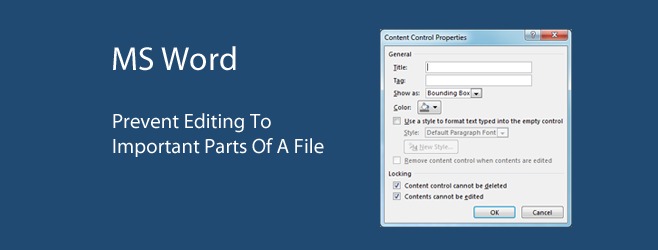
Ezek a lépések az MS Word 2013-ra vonatkoznak, és azt gondolták, hogy a szolgáltatás megtalálható a Word 2010-ben és a Word 2007-ben. Lehetséges, hogy nagyjából ugyanazon a helyen találja meg. Ha problémája van, jelezze nekünk a megjegyzésekben, és mi irányítjuk a megfelelő helyre.
Először engedélyeznie kell a Fejlesztői eszköztárat. Ez már fél siker, mert a Tartalomvezérlő ezen az eszköztáron található, amely alapértelmezés szerint nincs engedélyezve. Nem valószínű, hogy valaha is találkozik ezzel a lehetőséggel, ha mindig rejtve tartotta az eszköztárat. Lépjen a Fájl > Beállítások > Szalag testreszabása menüpontra, és válassza ki a Fejlesztői eszköztárat a Fő lapok listából.
Válassza ki azt a tartalmat, amelynek szerkesztését meg szeretné akadályozni, és a fejlesztői eszköztáron kattintson a Rich Text Control vagy a Plain Text Control gombokra a fejlesztői eszköztáron (alább kiemelve), és egy határolókeret jelenik meg körülötte. Ezután kattintson a Tulajdonságok elemre.
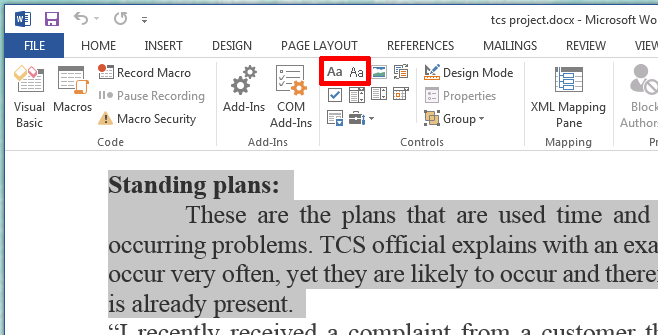
A Tulajdonságokra kattintva megnyílik a Tartalomvezérlő tulajdonságai mező. A saját kényelme érdekében adjon nevet a kiválasztott szakasznak vagy szövegnek a Cím mezőben, és testreszabhatja a határolókeret megjelenését. Mindez nem kötelező. Kötelező ellenőrizni a két lehetőséget a Zárolás alatt; A tartalomvezérlés nem törölhető és a tartalom nem szerkeszthető.
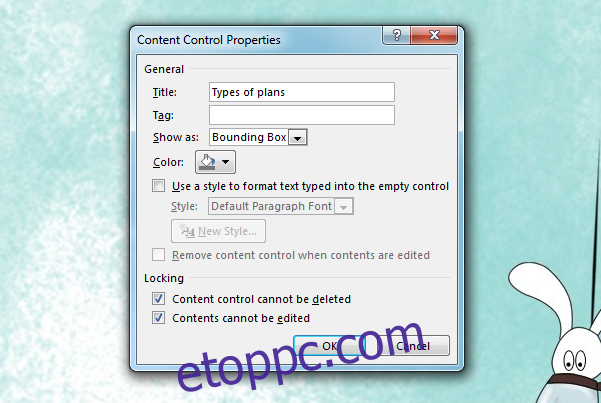
Nagyjából ennyi. A tartalmat nem törölheti vagy szerkesztheti tovább, még Ön sem, hacsak nem eltávolítja a korlátozást. Hasonlóképpen mások nem tudják módosítani az Ön által védett szakaszokat.

